Wie man auf dem Sony Xperia X ein pures Android installiert, wird von Sonymobile erklärt. Aber wenn man Sailfish X darauf installieren will, finde ich es doch sehr verwirrend zwischen beiden Anleitungen (von Sonymobile und Jolla) hin und her zu sprigen. Die gesamte Installation mit allem drum und dran ist dann schon sehr aufwändig. Deshalb hier der Versuch eine klare Installationsanleitung zu schreiben.
Voraussetzungen
Sailfish OS bzw. Sailfish X ist nur für das Sony Xperia X mit Modelnr. F5121 freigegeben. Es müssen alle Xperia-Android-Updates eingespielt sein, d.h. Build-Nr. 34.3.A.0.228 oder höher. Nur dann ist ein Entsperren möglich. Man kann es auch im Servicemenü genauer überprüfen:
- Telefon-Funktion und Wähltastatur starten.
- *#*#7378423#*#* eintippen.
- Jetzt ist man im Servicemenü, Service info > Configuration > Rooting Status.
- Bootloader unlock allowed: Yes
Wahrscheinlich sind Provider-Modelle (mit Branding) die man durch einen Vertrag erhalten hat nicht entsperrbar! Deshalb würde ich raten nur ein Modell im freien Handel zu kaufen. Auch ein günstigeres EU-Modell ist kein Problem, wenn dieses kein Provider-Modell ist.
Zum Installieren habe ich einen Windows 10-PC verwendet. Es soll auch mit Linux und Mac möglich sein, dazu kann ich aber hier nichts sagen.
Developer-Modus aktivieren
Menü Einstellungen > (System bei Android 8) > Über das Telefon > auf Build-Number sieben Mal tippen! Dann ist der Developer-Modus aktiviert.
Zurück zu Einstellungen > (System bei Android 8) > Entwickleroptionen > OEM-Entsperrung aktivieren! Dann die Geräte-PIN eingeben und den Modus erlauben.
Einstellungen > Entwickleroptionen > USB-Debugging aktivieren!
IMEI-Freigabe von Sony
Auf der Sonymobile-Developer-Webseite Unlock your Bootloader muss man sein Xperia X aus der Liste wählen und Continue bestätigen. Im nächsten Schritt muss man seine E-Mail-Adresse angeben um einen Link zu erhalten. Hinter diesem geht es zum dritten Schritt weiter und man gibt die IMEI seines Xperia X ein. In der Telefon-Wähltastatur *#06# eintippen oder auf der orig. Verpackung die IMEI suchen.
Unlock the boot loader
Dann erhält man einen Entsperrcode. Diese Sonymobile-Webseite bitte offen lassen! Weiter unten wird daraus nämlich eine bestimmte Anweisung benötigt.

Fastboot Driver installieren
- Das Xperia X ausschalten, USB-Kabel entfernen.
- min. 15 Sekunden warten.
- Die obere Lautstärketaste gedrückt halten, das Xperia über USB-Kabel mit PC verbinden und die Lautstärketaste erst los lassen, wenn die obere LED blau leuchtet.
Jetzt sollte Windows den Fastboot-Treiber autom. installieren. Das wird aber vielleicht nicht richtig funktioniert haben. Mit Windows-Taste + X kann der Geräte-Manager gestartet werden. Wenn S1 Fastboot ein Warnsymbol hat, ist der Treiber nicht korrekt. Deshalb muss der Treiber manuell in der aktuellen Version installiert werden, xperia-x-driver hier runterladen und entpacken.
S1Boot Fastboot > Kontextmenü Treiber aktualisieren > Auf dem PC nach Treiber suchen
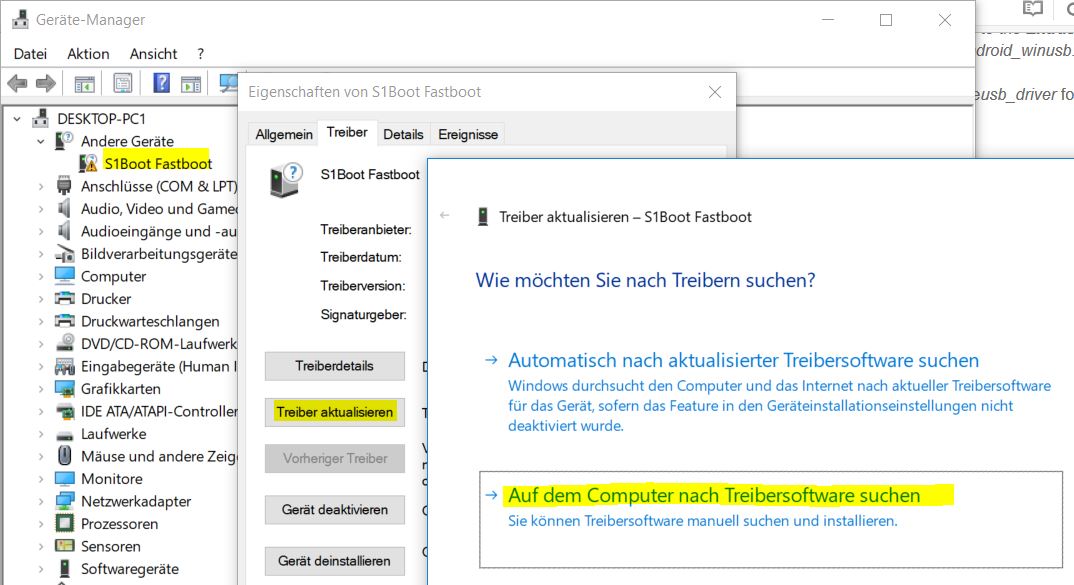
Aus einer Liste verfügbarer Treiber auf meinem PC auswählen.
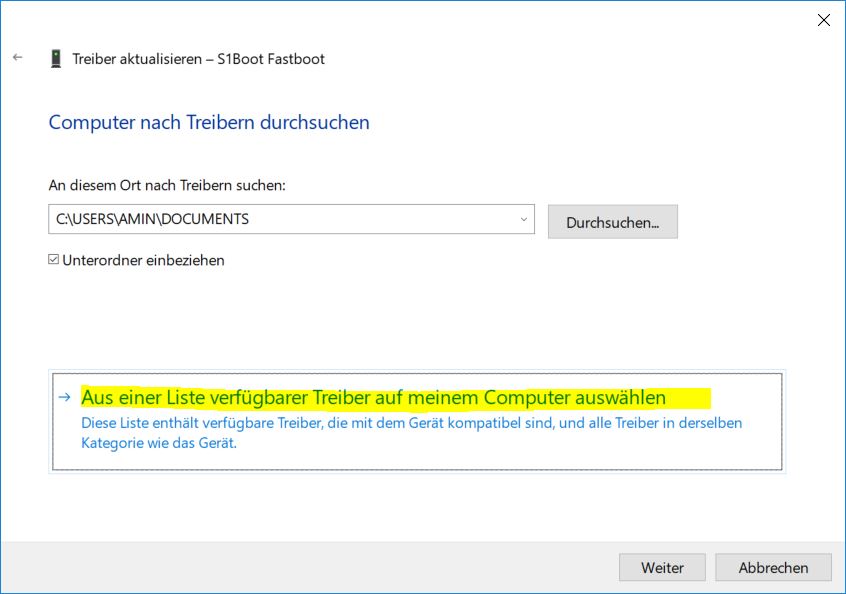
Alle Gerätetypen > Datenträger…
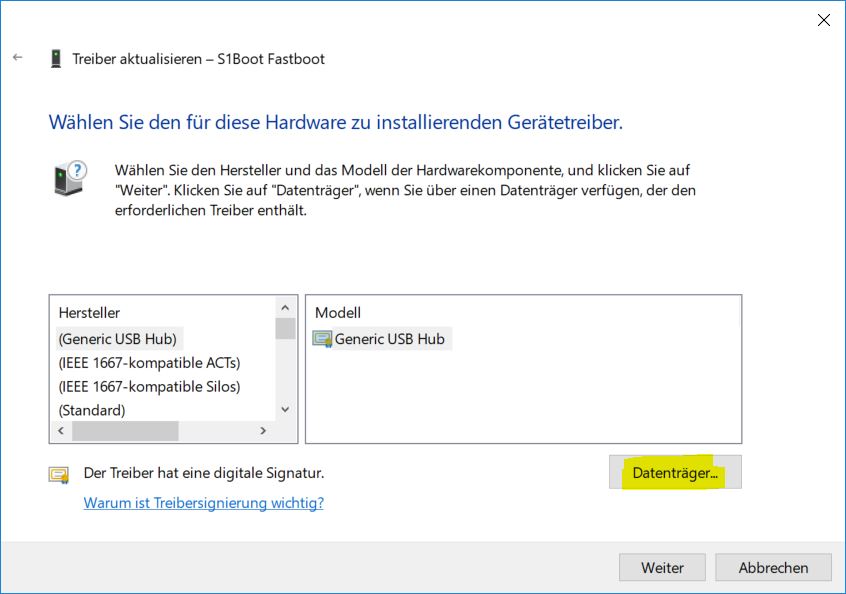
Im Dateidialog zu dem xperia-x-driver Verzeichnis navigieren und die Datei sa0114adb.inf auswählen.
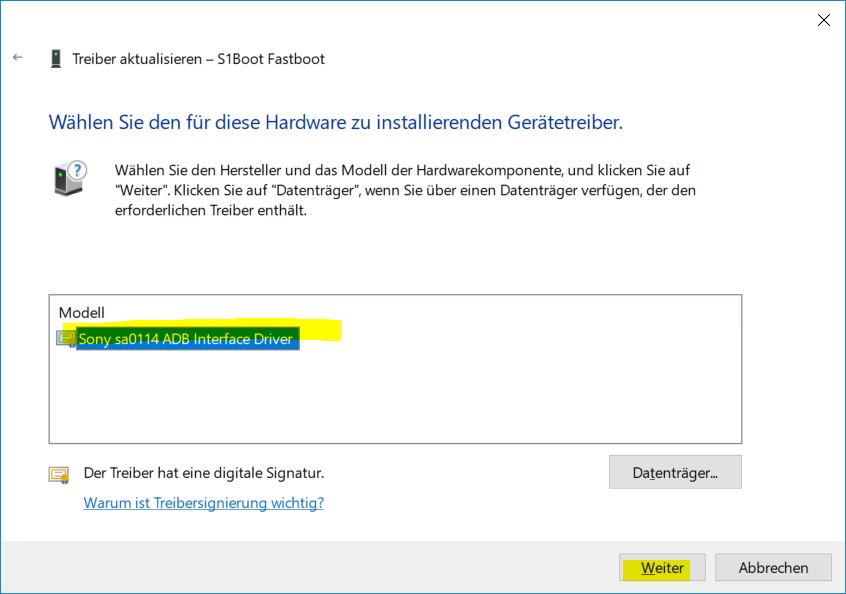
Die folgende Warnung, dass der Treiber instabil sein kann, einfach ignorieren. 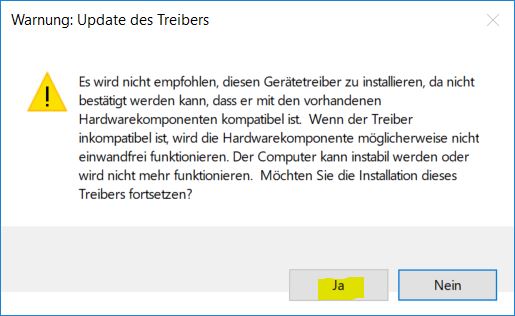
Danach sollte der Treiber erfolgreich installiert sein und in der Geräte-Manager-Liste sinnvoll auftauchen:
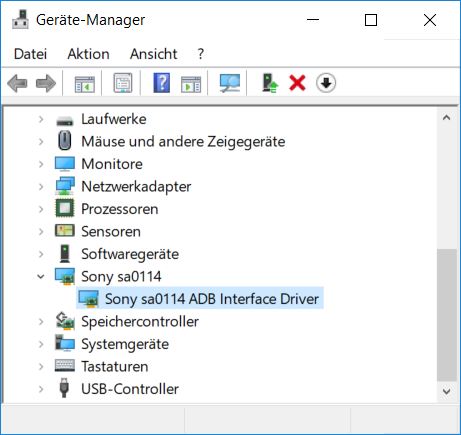
Damit sind die Vorbereitungen abgeschlossen.
Sailfish OS ZIP
Einen kleinen Ausflug müssen wir noch unternehmen. Aus der Online-Bestellung von Sailfish X sollten wir das SailfishOS-ZIP-Archiv herunter laden und z.B. im User-Verzeichnis entpacken.
Verbindung mit Fastboot
Jetzt müssen wir eine Verbindung vom PC zum Xperia X aufbauen. Das Xperia X muss wieder mit der blauen LED verbunden sein (Lautstärke hoch gedrückt halten beim Verbinden mit USB).
- Im Datei-Explorer suchen wir das entpackte SailfishOS-Archiv, wo fastboot.exe enthalten ist.
- Im Datei-Explorer-Ribbon Start > Windows Powershell öffnen. Und folgendes eingeben:
.\fastboot devices- Nach ein paar Sekunden sollte eine Geräte-ID und keine Fehlermeldung erscheinen.
- Ab hier gehen die Garantieansprüche gegenüber Sonymobile verloren! Ab hier gibt es keine Gerätegarantie mehr!
- Der nächste Schritt enthält den Entsperrcode von der oben offen gelassenen Sonymobile-Webseite Unlock the boot loader. Und folgendes eingeben:
.\fastboot -i 0x0fce oem unlock 0xUNLOCKCODE
Jetzt ist das Sony Xperia X entsperrt und kann mit Sailfish OS bzw. Sailfish X bespielt werden.
Sailfish OS installieren
Endlich kann man den eigentlichen Teil angehen! 🙂
- software-binaries-for-aosp-marshmallow-android-6-0-1-kernel-3-10-loire herunter laden.
- Das ZIP-Archiv dahin entpacken, wo auch Sailfish OS entpackt wurde. Die enthaltene img-Datei muss dahin entpackt werden, wo auch fastboot.exe, fimage.img001 usw. liegt.
- Xperia X wieder per USB verbinden, so das die LED blau leuchtet (Lautstärke-hoch-Taste gedrückt halten).
- Die Batch flash-on-windows.bat per Doppelklick starten.
- Die Warnung von Windows ignorieren, in dem man „weitere Informationen“ anklickt und den Vorgang ausführen lässt.
- Die Batch-Datei startet und einfach den Anweisungen folgen. Nach ca. 5-10 Minuten sollte Sailfish OS installiert sein.
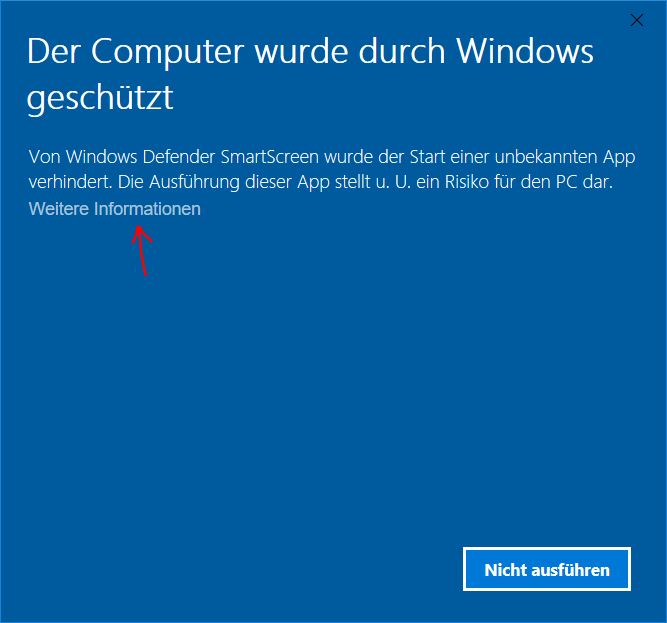
Damit ist Sailfish OS auf dem Sony Xperia X installiert und kann darauf eingerichtet werden. Viel Spaß und Erfolg! 🙂
Wenn meine Anleitung etwas unklar lässt, bitte einen Kommentar hinterlassen.
Danke für die Erläuterung. Habe mein Xperia X erfolgreich geflasht. Unter Android in den Entwickleroptionen unbedingt den Haken setzen bei „bootloader unlock“ erlauben.
Viele Grüße
ein glücklicher Sailfish user
Hallo, super Anleitung! Vielen Dank! Nach über drei schönen Jahren mit meinem treuen Jolla 1 freue ich mich nun auf eine bessere Kamera und besseren Ton und ein etwas größeres Display!
Leider findet mein PC den Treiber nicht 🙁
Es scheint auch nur den amd64 und einen für i386 zu geben. Ich habe aber einen i5.
Weiß jemand Rat?
Es kommt darauf an, ob du ein 32-Bit oder 64-Bit Windows hast. Wenn dein Windows 32-Bit ist, benutze den für i386. Wenn dein Windows 64-Bit ist, dann den amd64 (egal ob du eine CPU von Intel oder AMD hast, egal ob i3, i5 oder i7).
Ob 64- oder 32-Bit kannst du in den System-Eigenschaften von Windows sehen.
was ich nicht ganz verstehe ist, muss ich die IMEI-Freigabe von Sony durchführen auch wenn in meinem Sony „Bootloader unlock allowed: Yes“ steht?
Sorry aber ich steh hier gerade ziemlich auf dem Schlauch, wäre super wenn du mir nochmal helfen könntest.
Damit du Sailfish bzw. ein anderes OS installieren kannst, muss das Xperia „geöffnet“ werden: d.h. der Bootloader muss entsperrt werden.
„Bootloader unlock allowed: Yes“ heißt, dass du das auf dem Gerät machen darfst.
Der Bootloader ist erst dann entsperrt, wenn beim Einschalten des Gerätes die erste Meldung lautet: „Your device has been unlocked and can’t be trusted“.
Wenn das nicht der Fall ist, ist der Bootloader noch gesperrt. Und dann musst du auch die Freigabe per IMEI-Nummer von Sony durchführen. Das ist individuell und muss per E-Mail passieren.
Vielen Dank Amin, aber er findet den Treiber nicht obwohl ich den korrekten Ordner mit allen notwendigen Inhalten angebe. Gibt es noch Schritte die vorher erforderlich sind eventuell?
Meine Anleitung ist da eigentlich schon ziemlich genau. Wenn du die inf-Datei auswählst, sollte das eigentlich von alleine gehen. Da muss man denke ich nicht viel machen. Passiert im Geräte-Manager denn überhaupt etwas? Ist dieser S1Boot-Treiber überhaupt vorhanden?
Kannst du vielleicht den genauen Fehlermeldungstext posten? Oder einen Screensshot vom Fehler machen (z.B. mit dem Snipping Tool von Windows) und mir per E-Mail senden?
Vielen Dank Amin, ich habe soweit alles hinbekommen.
Nun hängt es hier: .\fastboot -i 0x0fce oem unlock 0x
Gebe ich diesen Befehl ein, sagt er mir: unknown option — i
Ich bin im Verzeichnis von Google Platform Tools, aber mache ich es im Verzeichnis Sailfish kommt: command not allowed
Ich habe das Gefühl das ich ein falsches Verzeichnis ansteuer oder Dateien nicht am richtigen Fleck sind?
Ich versuche jetzt schon seit fast 1 Woche Sailfish X auf mein Xperia XA2 Plus zu installieren und immer mit der selben Antwort.
„searching for a compatible device…
We did not find any devices with fastboot.
The device is not properly connected to yout computer or you might be missing the required windows fastboot drivers for your device.
Go to the windows device manager and verify that the fastboot driver for the device is properly installed.“
Bei dem Treiber steht, das er einwandfrei funktioniert.
Die fastbootdriver funktionieren auch. Geben zumindestens keinnen Fehler an.
Können Sie mir helfen?
Ich bin auch schon mit Jolla im Kontakt.
Hallo Philipp, zum XA2 Plus habe ich keine Erfahrung. Auf der Sony-Mobile-Seite gibt es folgendes, das vielleicht hilft:
https://developer.sony.com/develop/open-devices/get-started/unlock-bootloader/